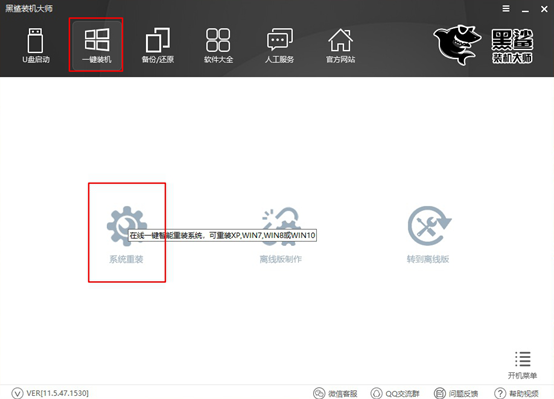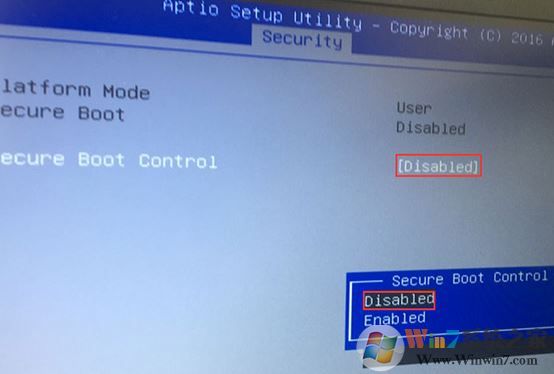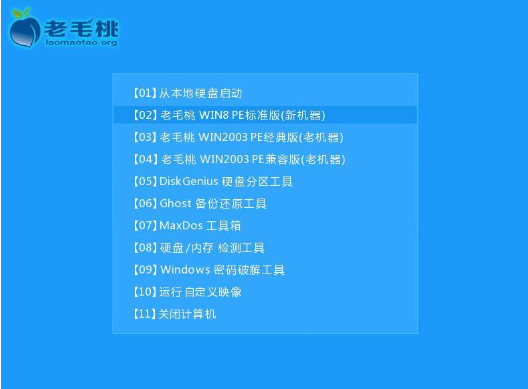升级win10系统后时间不准的调整方法
- 编辑:飞飞系统
- 时间:2024-03-05
一些用户在将电脑系统升级到win10后发现系统时间总是落后实际时间几十秒。他们想要校准时间但不知道如何去做?很多win10用户都有这样的烦恼,那么今天安装大师小编就为大家带来win10系统升级后时间不准确的调整方法。看完你就明白了!
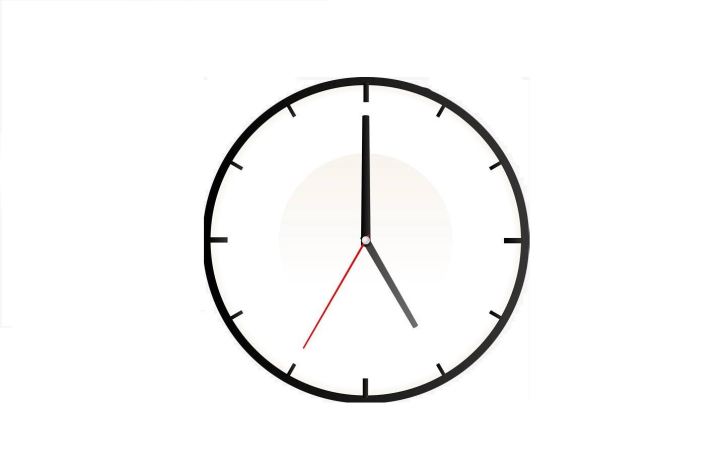
win10调整系统时间的具体步骤如下:
1. 右键单击“此电脑”并选择“属性”选项。进入属性界面后,点击“控制面板首页”选项,如下图:
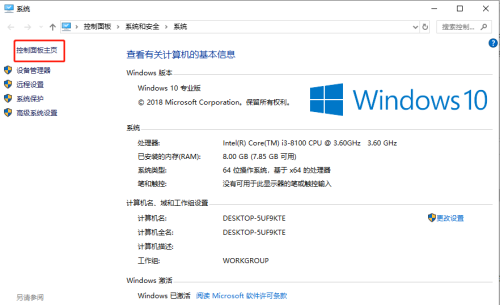
2、进入控制面板后,点击“时钟、语言和区域”选项,如下图:
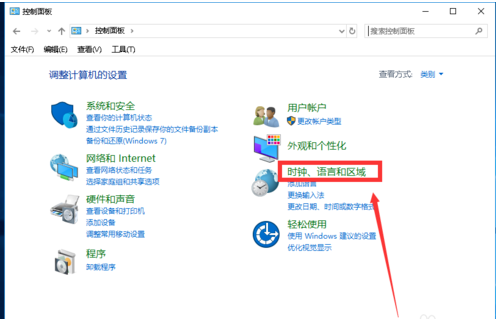
3、点击日期和时间,如下图:

4. 将“日期和时间”选项卡切换到“Internet 时间”选项卡,如下图所示:
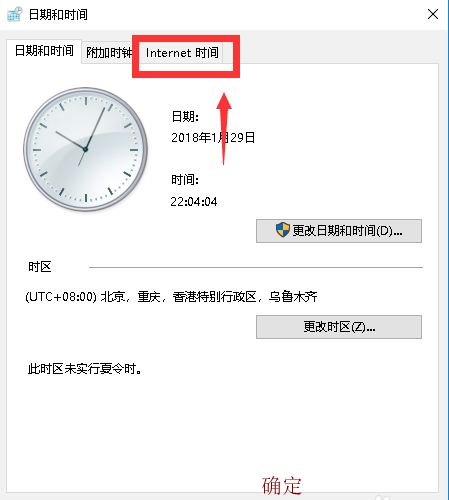
5、在Internet时间选项下,点击“更改设置”,如下图:
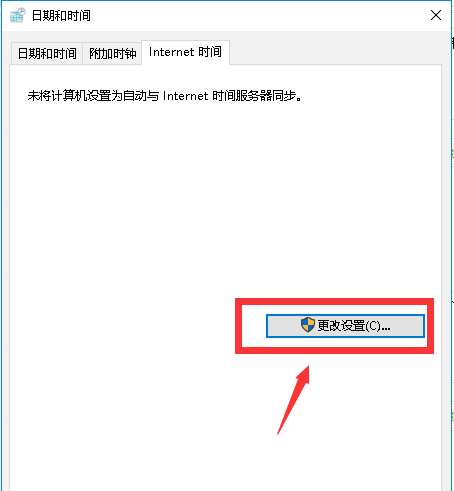
6. 勾选与互联网时间服务器同步复选框,然后单击立即更新按钮,如下图所示:
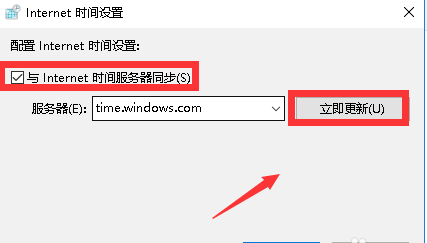
7、如果同步成功,以后系统会自动同步,时间准确。如下所示:
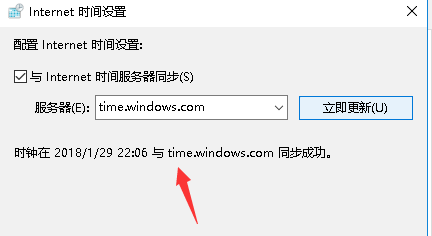
以上就是小编给大家带来的win10系统升级后调整时间误差的方法。大家应该都学会了吧?是不是很简单呢?只需几个简单的步骤,您就可以将系统时间与网络时间同步。您再也不用担心时间不准确了!